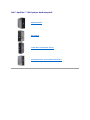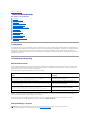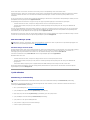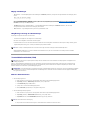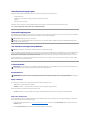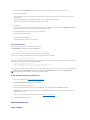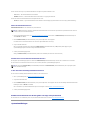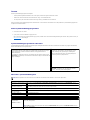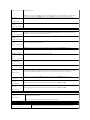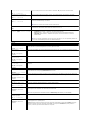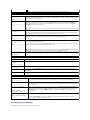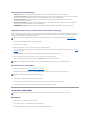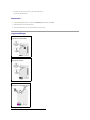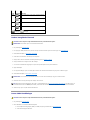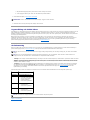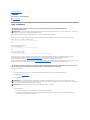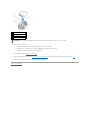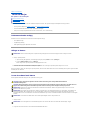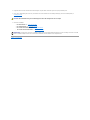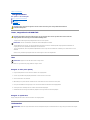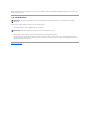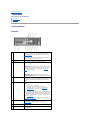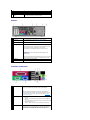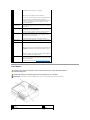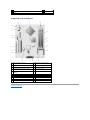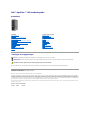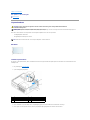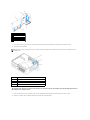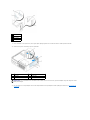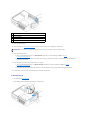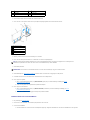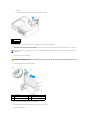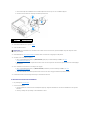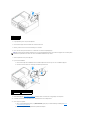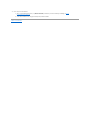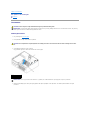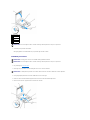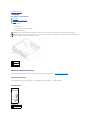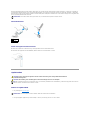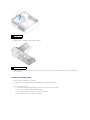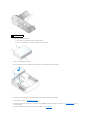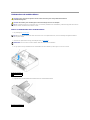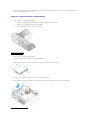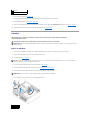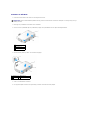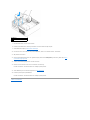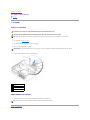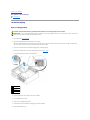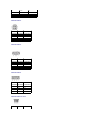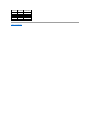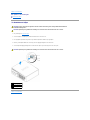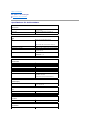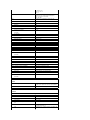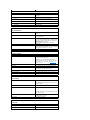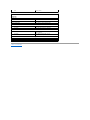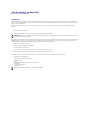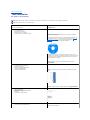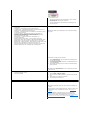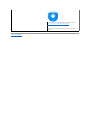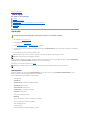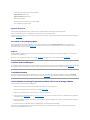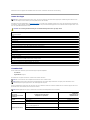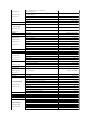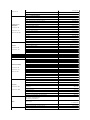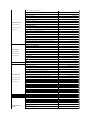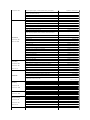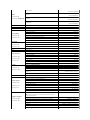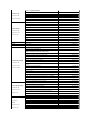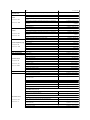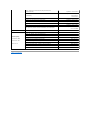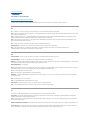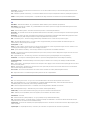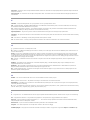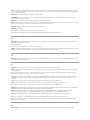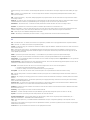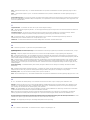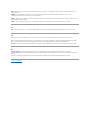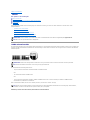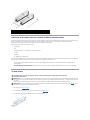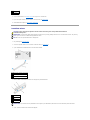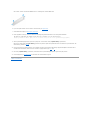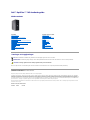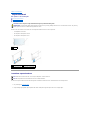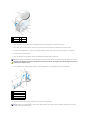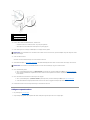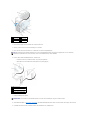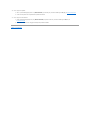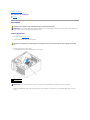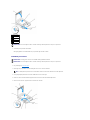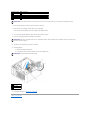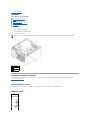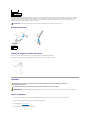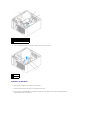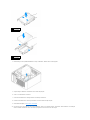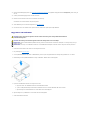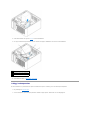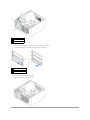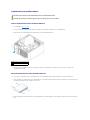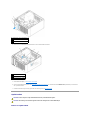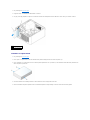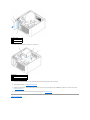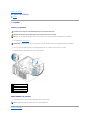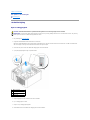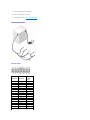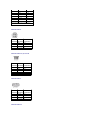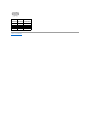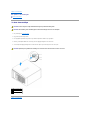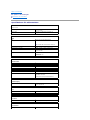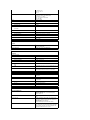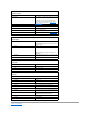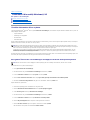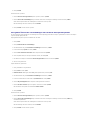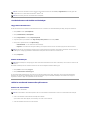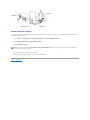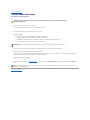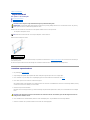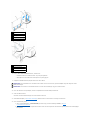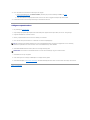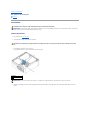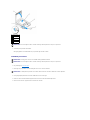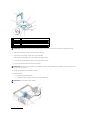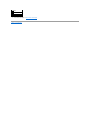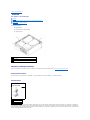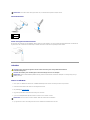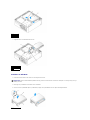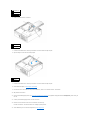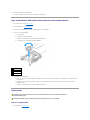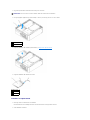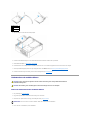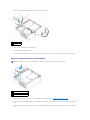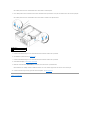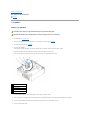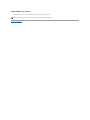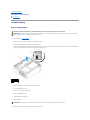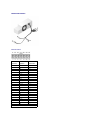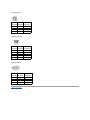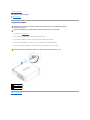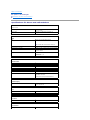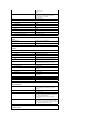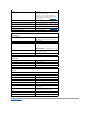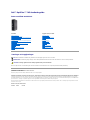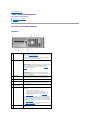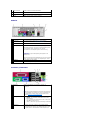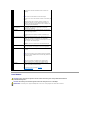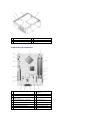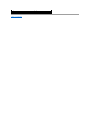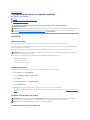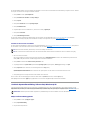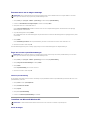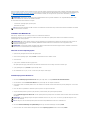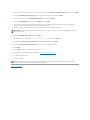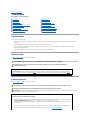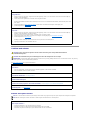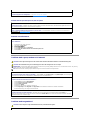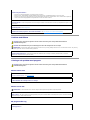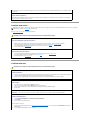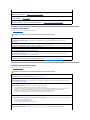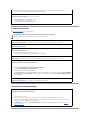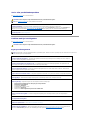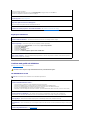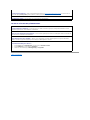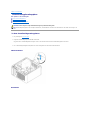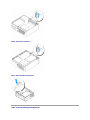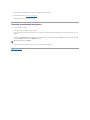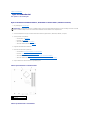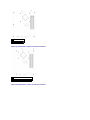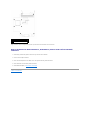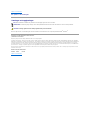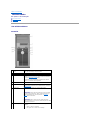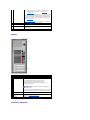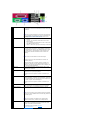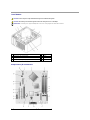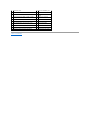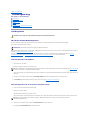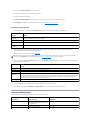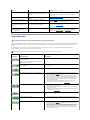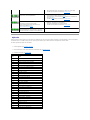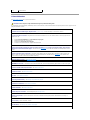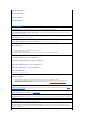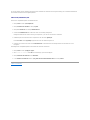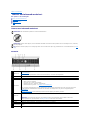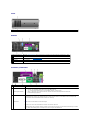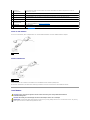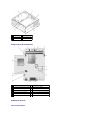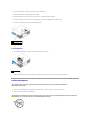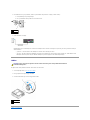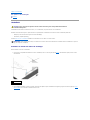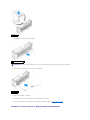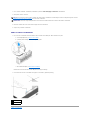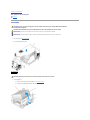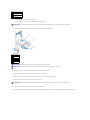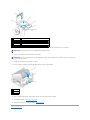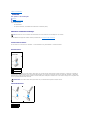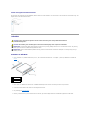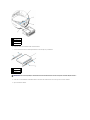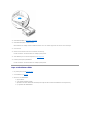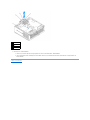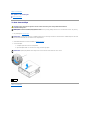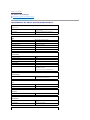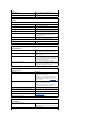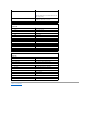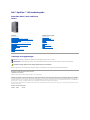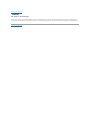Tillbakatillinnehållssidan
Avancerade funktioner
Dell™OptiPlex™745Användarguide
LegacySelect
Övervakningochstyrning
Fysisksäkerhet
Trusted Platform Module (TPM)
Säkerhetshanteringsprogram
Datorspårningsprogram
Omsmartkortochfingeravtrycksläsare
Lösenordsskydd
Systeminställningar
StartafrånenUSB-enhet
Bygelinställningar
Raderabortglömdalösenord
Rensa CMOS-inställningar
Hypertrådningochdubblakärnor
Strömhantering
LegacySelect
LegacySelect-teknikenärenlösningmedkomplett,delviselleringetstödföräldreversionersombaseraspågemensammaplattformar,hårddiskavbildningar
ochsupportavdelningensarbetsmetoder.Administratörengeskontrollviasysteminställningarna,DellOpenManage™ITAssistantelleranpassningarpåfabrik.
MedLegacySelectkanadministratöreraktiveraellerinaktiverakontakterochmedieenheterelektroniskt,inklusiveseriellakontakter,USB-kontakter, en
parallellkontakt, en diskettenhet, PCI-platser och en PS/2-mus.Kontakterochmedieenhetersominaktiverasfrigörresurser.Dumåstestartaomdatornföratt
ändringarnaskaträdaikraft.
Övervakningochstyrning
Alert Standard Format
ASFärenDMTF-hanteringsstandardsomspecificerarvarningsteknikerförhändelsersominträffarinnanoperativsystemetstartaselleromoperativsystemet
saknas.Standardenärutformadförattgeupphovtillvarningarvidmöjligasäkerhets- ochfeltillståndnäroperativsystemetärivilolägeellerstängsav.ASF
ersättertidigareteknikerförvarningaromoperativsystemetsaknas.
Datornstöderföljandevarningarochfjärrfunktioneriversion1.032.0avASF:
ASFgörattRMCP-meddelanden(RemoteManagementandControlProtocol)kanutbytasmellanenkonsolpåenannandatorochenklientdatorsomäri
tillståndet”pre-operating system” (operativsystemet har inte laddat) eller ”operating system-absent” (operativsystemet saknas). RMCP-meddelanden kan
skickasochinstrueraklientdatornattstarta,stängaavsigellerstartaom.
Om du vill ha mer information om Dells ASF-implementeringläserduiASF User's Guide(ASFAnvändarhandbok)ochASF Administrator's Guide (ASF
Adminstratörshandbok),somfinnspåwebbplatsenförDellSupportpåadressensupport.euro.dell.com.
DellOpenManage™-program
Varning
Beskrivning
Chassi: Chassis Intrusion – PhysicalSecurityViolation/ChassisIntrusion–
PhysicalSecurityViolationEventCleared(Chassiintrång– Fysiskt
intrång/chassiintrång– Fysisktintrångharlösts)
Ettdatorchassimedchassiintrångsfunktion(tillvalpåvissa
datorer)installeradochaktiveradharöppnatselleren
chassiintrångvarningharåtgärdats.
CPU(Processor):EmergencyShutdownEvent(nödavstängning)
Processornärförvarmochnätaggregatetharstängtsav.
Cooling device (kylenhet): Generic Critical Fan Failure/Generic Critical Fan
FailureCleared(allmäntoåterkalleligtfelpåfläkten/allmäntoåterkalleligtfel
påfläktenharåtgärdats)
Fläktensvarvtalliggerutanförangivnagränserellersåhar
problemetmedvartvtaletåtgärdats.
Temperatur (temperatur): Generic Critical Temperature Problem/Generic Critical
TemperatureProblemCleared(allmäntoåterkalleligtproblemmed
temperaturen/allmäntoåterkalleligtproblemmedtemperaturenharåtgärdats)
Datornstemperaturliggerutanförangivnagränsereller
problemetmeddatornstemperaturharåtgärdats.
BatteryLow(lågbatterispänning)
Batterietidatornharenspänningpå2,2Vellerlägre.
OBS! AntingenfinnsDellOpenManage™-programochDCCUellerDell™ClientManager(DCM)fördindator.Defyllerbehovetav
systemhanteringsmöjligheter.MerinformationomDCMfinnsiDell Client Manager (DCM).

Du kan hantera datorn via IT Assistant, Dell Client Connector Utility (DCCU) och Dell OpenManage Client Instrumentation (OMCI).
ITAssistantkonfigurerar,hanterarochövervakardatorerochandraenheteriettföretagsnätverk.ITAssistanthanterartillgångar,konfigurationer,händelser
(varningar)ochsäkerhetfördatorersomärutrustademedstandardadministrationsprogram.DetstöderinstrumenteringsomföljerSNMP- och CIM-
standarderna.
OmduvillhainformationomITAssistantläserduhandbokenDell OpenManage IT Assistant User's Guide(handbokförDellOpenManageITAssistant)somfinns
påwebbplatsenförDellSupportpåadressensupport.euro.dell.com.
DellOpenManageClientInstrumentationärettprogramsomgördetmöjligtförfjärrhanteringsprogramsomITAssistantattgöraföljande:
l Kommaåtinformationomdatorn,exempelvishurmångaprocessorerdenharochvilketoperativsystemsomkörs.
l Övervakadatornstillstånd,exempelvisgenomattlyssnaefteröverhettningsvarningarfråntemperaturgivareellervarningaromhårddiskfelfrån
lagringsenheter.
EttsystemmedDellOpenManageClientInstrumentationkonfigureratiettnätverkdärITAssistantanvändsäretthanteratsystem.Omduvillhainformation
omDellOpenManageClientInstrumentationläserduhandbokenDell OpenManage Client Instrumentation User's Guide(handbokförDellOpenManageClient
Instrumentation)somfinnspåwebbplatsenförDellSupportpåadressensupport.euro.dell.com.
MeddDellClientConnectorUtility(DCCU)kanduändradatornstillståndgenomattexempelvisuppdateraellerkonfigureradessBIOSellerstängaavdenfrån
enannandator.MerinformationomDCCUfinnspåDellssupportwebbplatsopadressendell.support.com.
Dell Client Manager (DCM)
Dell Client Manager-konsolen (DCM)
Dell Client Manager-konsolen(DCM)gerdigmöjlighetattkonfigurera,hanteraochövervakaDell-datoreriettföretagsnätverkviaettenkeltgrafisktgränssnitt.
Med DCM-konsolenkanduhanterainventarier,konfigurationer,händelser(varningar),statusenochsäkerhetenfördatorersomärutrustademed
hanteringsprogramenligtbranschstandard.MerinformationomvilkastandarderDCMstödjerfinnspåadressenwww.altiris.com.
Information om DCM-konsolenfinnspåwww.altiris.comellerDellssupportwebbplatspåadressensupport.dell.com.
Med DCM-konsolenkanduäven:
l Kommaåtinformationomdatorn,exempelvishurmångaprocessorerdenharochvilketoperativsystemsomkörs.
l Övervakadatornstillstånd,exempelvisgenomattlyssnaefteröverhettningsvarningarfråntemperaturgivareellervarningaromhårddiskfelfrån
lagringsenheter.
l Ändradatornstillstånd,exempelvisgenomattuppdateraBIOS,ändraBIOS-inställningarnaellerstängaavdenfrånenannandator.
MedDellClientManagerinstalleradpåenkonsolochklientprogrammetpåklientdatorernaärsystemethanterat.MerinformationomDCMfinnspåDells
supportwebbplats op adressen dell.support.com.
Fysisksäkerhet
Identifieringavchassiintrång
Dettainslag(somäretttillvalpåvissadatorer)visarattchassitöppnadesochvarnaranvändaren,omdetärinstalleratochaktiverat.Såhärändrardu
inställningenförChassis Intrusion(chassiintrång):
1. Gåinisysteminställningarna(seStartasysteminställningsprogrammet).
2. TryckpånedåtpilarnaochgåtillalternativetSystem Security(systemsäkerhet).
3. Öppnapopup-menynföralternativetSystem Security(systemsäkerhet)genomatttryckapå<Enter>.
4. TryckpånedåtpilförkommatillinställningenChassis Intrusion(chassiintrång).
5. Tryckpå<Enter>förattväljaettinställningsalternativ.
6. Tryckpå<Enter>engångtillnärduharändratinställningen.
7. Avslutaochsparasysteminställningarna.
OBS! AntingenfinnsDell™ClientManager(DCM)ellerDellOpenManage™-programfördindator.Defyllerbehovetavsystemhanteringsmöjligheter.Mer
information om Dell OpenManage-produkter finns i DellOpenManage™-program.
OBS! OmadministratörslösenordetanvändsmåstedukännatilldetförattkunnaåterställainställningenförChassis Intrusion(chassiintrång).

Möjligainställningar
l On (aktiverat) — OmdatorkåpanöppnasändrasinställningentillDetected(identifierat)ochföljandevarningsmeddelandevisasnästagångdatorn
startas:
Alert! Cover was previously removed.
(Varning!Kåpanharvaritborttagen.)
OmduvillåterställainställningenDetected(identifierat)skadustartasysteminställningsprogrammet(seStartasysteminställningsprogrammet). Vid
alternativet Chassis Intrusion(chassiintrång)tryckerdupåvänster- ellerhögerpilenförattmarkeraReset (återställ)ochväljersedanOn (aktiverat),
On-Silent (aktiverat-tyst) eller Off (inaktiverat).
l On-Silent (aktiverat-tyst)(standardinställning)— OmdatorkåpanöppnasändrasinställningentillDetected (identifierat). Det visas inget
varningsmeddelandeunderstartsekvensennästagångdatornstartas.
l Off (inaktiverat) — Ingenintrångsövervakningskerochingameddelandenvisas.
Hänglåsringochuttagförsäkerhetsvajer
Användnågonavföljandemetoderförattsäkradatorn:
l Användbaraetthänglåselleretthänglåsochensäkerhetsvajer.
Deträckermedetthänglåsförattförhindraattdatornöppnas.
Ensäkerhetskabelsomdrasruntettfastföremålanvändstillsammansmedetthänglåsförattförhindraattdatornflyttasavnågonobehörigperson.
l Kopplastöldskyddsutrustning(finnsihandeln)tillsäkerhetsvajernpådatornsbaksida.
Stöldskyddskablarbeståroftaaventvinnadmetallkabelmedtillhörandelåsochnyckel.Dendokumentationsommedföljerenheteninnehåller
instruktioner om hur du monterar den.
Trusted Platform Module (TPM)
TPMärenmaskinvarubaseradsäkerhetsfunktionsomkananvändasförattskapaochhanteradatorgenereradekrypteringsnycklar.Ikombinationmed
säkerhetsprogramvarahöjerTPM-modulenbefintlignätverks- ochdatorsäkerhetgenomattfunktionersomfilskyddochskyddade-post aktiveras. TPM-
funktionenaktiverasviaettalternativisysteminställningsprogrammet.
Aktivera TPM-funktionen
1. Aktivera TPM-programvaran:
a. Startaomdatornochtryckpå<F2>underuppstartenförattaktiverasysteminställningsprogrammet.
b. VäljSecurity(säkerhet)® TPM Security (TPM-säkerhet)ochtryckpå<Enter>.
c. Under TPM SecurityväljerduOn (aktivera).
d. Tryckpå<Esc>förattavslutainställningsprogrammet.
e. KlickapåSave/Exit(spara/avsluta)omduuppmanasattgöradet.
2. Aktivera TPM-konfigurationsprogrammet:
a. Startaomdatornochtryckpå<F2>underuppstartenförattaktiverasysteminställningsprogrammet.
b. VäljSecurity (säkerhet)® TPM Activation (TPM-aktivering)ochtryckpå<Enter>.
c. VäljActivate (aktivera) under TPM Activation (TPM-aktivering)ochtryckpå<Enter>.
d. Närprocessenärklarstartardatornantingenomautomatisktellersåombedsduattstartaomdatorn.
OBS! Innanduköperenstöldskyddsenhetbördukontrolleraattdengårattanslutatilluttagetförsäkerhetskabelnpådatorn.
OBS! KrypteringstödsenbartomoperativsystemetstödjerTPM.MerinformationfinnsidokumentationentillTPM-programmetochhjälpfilernasom
medföljerprogramvaran.
ANMÄRKNING:FörattsäkraTPM-dataochkrypteringsnycklarföljerdusäkerhetskopieringsrutinernaiavsnittetomarkiveringochåterställningihjälpfilen
förEMBASSYSecurityCenter.OmsäkerhetskopiornainteärfullständigaelleromduförlorardemellerdeskadaskanDellintehjälpatillattåterställa
den krypterade informationen.
OBS! DubehöverbaraaktiveraTPMengång.

Säkerhetshanteringsprogram
Medhjälpavsäkerhetshanteringsprogrammetkanmananvändafyraolikafunktionerförattskyddadatorn:
l Inloggningshantering
l Verifieringförestart(medhjälpavfingeravtrycksläsare,smartkortellerlösenord)
l Kryptering
l Hantering av privat information
InformationomhurprogrammetochdeolikasäkerhetsfunktionernaanvändsfinnsistartguidenGetting Started Guideförprogrammet:
KlickapåStart® Alla program® Wave Systems Corp® Getting Started Guide .
Datorspårningsprogram
Datorspårningsprogramkangöraattduhittardindatoromduförlorardenellerdenblirstulen.Programmetäretttillvalochdukanköpadetnärdubeställer
datorn eller kontakta din Dell-återförsäljareförattfåmerinformationomdenhärsäkerhetsfunktionen.
Omsmartkortochfingeravtrycksläsare
Smartkortärbärbara,kreditkortstoraenhetersomärutrustademedinternaintegreradekretsar.Påkortetsovansidabrukardetfinnaseninbäddadprocessor
underenguldplatta.Smartkortensminimalastorlekochdeintegreradekretsarnagördemtillvärdefullaverktygvadgällersäkerhet,lagringavdataoch
specialprogram.MedsmartkorthöjssystemsäkerhetentackvareattsmartkortetkombinerasmedenPIN-kodsomenbartanvändarenkännertill.Detärett
säkraresättattverifieraanvändareänattenbartanvändalösenord.
FingeravtrycksläsarenärenenhetsomduskyddarDell-datornmed.Avläsarenärensensorpåenexternenhet.Närdudrarettfingeröverläsarenavläser
datornvemduärgenomdittunikafingeravtryck.
Lösenordsskydd
Systemlösenord
Möjligainställningar
Dukaninteändraellerangeettnyttsystemlösenordomnågotavföljandetvåalternativvisas:
l Set (tilldelat) — Ettsystemlösenordhartilldelats.
l Disabled (Inaktiverat) — Systemlösenordetharinaktiveratsgenomenbygeländringpåmoderkortet.
Dukanbaratilldelaettsystemlösenordnärföljandealternativvisas:
l Not Set (inte tilldelat) — Ingetsystemlösenordhartilldelatsochlösenordsbygelnpåmoderkortetsitteriaktivtläge(standardinställning).
Tilldelaettsystemlösenord
Omduvilllämnafältetutanattangenågotsystemlösenordkandufortsättatillnästagenomatttryckapå<Tab>ellertangentkombinationen<Shift><Tab>.
Dukanocksåtryckapå<Esc>närsomhelstföresteg6.
1. Startasysteminställningsprogrammet(seStartasysteminställningsprogrammet) och kontrllera att Password Status(statusförlösenord)harvärdet
Unlocked(ejlåst).
2. Markera System Password(systemlösenord)ochtrycksedanpåvänster- ellerhögerpilen.
OBS! Datorspårningsprogramsäljsinteivissaländer.
OBS! Omduharettdatorspårningsprogramochdatornförsvinnerellerblirstulenmåstedukontaktaföretagetsomtillhandahållerspårningstjänsten
ochrapporteraattdatornärborta.
OBS! Smartkortfunktionenellerfingeravtrycksläsarenkanskeinteärinstalleradpådindator.
ANMÄRKNING:Ävenomlösenordgerettvisstskyddförinformationenpådatornärdeinteidiotsäkra.Omdubehöverbättresäkerhet,åliggerdetdig
attinförskaffaochanvändaytterligareskydd,såsomexempelvisettkrypteringsprogram.
ANMÄRKNING:Omdulämnardatornigångochobevakadutanatthatilldelatnågotsystemlösenord,elleromdulämnardatornolåstsåattnågonkan
avaktiveralösenordetgenomattändraenomkopplarinställningsåkanvemsomhelstkommaåtdatasomduharlagratpåhårddisken.

AlternativetändrastillEnter Password(Angelösenord)följtavetttomtfältinomhakparenteser,därdukanskrivain32tecken.
3. Skrivdetnyasystemlösenordet.
Dukananvändaupptill32tecken.Dukanraderateckenmedanduskrivergenomatttryckapå<Backsteg>ellervänsterpil.Lösenordetärinte
skiftlägeskänsligt.
Vissatangentkombinationerkaninteanvändas.Omduförsökerskrivainensådankombinationhörsettpip.
Närdutryckerpåentangentvisasenplatshållareförvartochettavdemifältet.
4. Tryckpå<Enter>.
Omdetnyasystemlösenordetärkortareän32teckenfyllshelafältetimedplatshållare.AlternativetändrassedantillVerify Password(Bekräfta
lösenord)följtavännuetttomtfältinomhakparenteser,därdukanskrivain32tecken.
5. Bekräftalösenordetgenomattskrivadetengångtillochtryckapå<Enter>.
LösenordsinställningenändrastillSet.
6. Avslutasysteminställningsprogrammet.
Lösenordsskyddetträderikraftnärdustartaromdatorn.
Angesystemlösenordet
Närdustartarellerstartaromdatornvisasföljandeledtextpåskärmen.
Om Password Status(Lösenordsstatus)ärinställdpåLocked(Låst):
Typethepasswordandpress<Enter>(skrivlösenordetochtryckpå<Enter>
Omduhartilldelatettadministratörslösenordgodtardatorndetävensomsystemlösenord.
Omduskriverinettfelaktigtellerofullständigtsystemlösenordvisasföljandemeddelandepåskärmen:
**Incorrectpassword(felaktigtlösenord).**
Omduskriverinettfelaktigtellerofullständigtsystemlösenordenandragångvisassammameddelandepåskärmenigen.Tredjegångenduskriverinett
felaktigtellerofullständigtsystemlösenordvisasföljandemeddelande:
**Incorrectpassword(felaktigtlösenord).**
Numberofunsuccessfulpasswordattempts(antalmisslyckadeinloggningsförsök):3
Systemhalted(systemetharstängtsav)!Mustpowerdown(stängerav).
Ävenefterattduharstängtavdatornochstartatdenigenvisasföregåendemeddelandevarjegångduskriverinettfelaktigtellerofullständigtlösenord.
Tabortellerändraettbefintligtsystemlösenord
1. Gåinisysteminställningarna(seStartasysteminställningsprogrammet).
2. Markera System Password(systemlösenord)ochtryckpå<Enter>.
3. Angesystemlösenordetnärduombedsgöradet.
4. Raderadetbefintligasystemlösenordetgenomatttryckatvågångerpå<Enter>.InställningenändrastillNot Set (Inte tilldelat).
Om Not Set(Intetilldelat)visasharsystemlösenordettagitsbort.OmNot Setintevisasstartarduomdatorngenomatttryckapå<Alt><b>och
upprepar sedan steg 3 och 4.
5. OmduvilltilldelaettnyttlösenordföljerduanvisningarnaiavsnittetTilldelaettsystemlösenord.
6. Avslutasysteminställningsprogrammet.
Administratörslösenord
Möjligainställningar
OBS! DukananvändaPassword Status(lösenordstillstånd)tillsammansmedSystem Password(systemlösenord)ochAdmin Password
(administratörslösenord)förattytterligareskyddadatornmototillåtnaändringar.

Dukaninteändraellerangeettnyttadministratörslösenordomnågotavföljandetvåalternativvisas:
l Set (tilldelat) — Ettadministratörslösenordhartilldelats.
l Disabled (inaktiverat) — Administratörslösenordetharinaktiveratsavenbyglingpåmoderkortet.
Dukanbaratilldelaettadministratörslösenordnärföljandealternativvisas:
l Not Set (inte tilldelat) — Ingetadministratörlösenordhartilldelatsochlösenordsbyglingenpåmoderkortetsitteriaktivtläge(standardinställning).
Tilldelaettadministratörslösenord
Administratörslösenordetkanvaradetsammasomsystemlösenordet.
1. Startasysteminställningsprogrammet(seStartasysteminställningsprogrammet) och kontrollera att Admin Password(administratörslösenord)har
värdetNot Set (inte tilldelat).
2. Markera Admin Password(administratörslösenord)ochtrycksedanpåvänster- ellerhögerpilen.
Duombedsskrivainochbekräftalösenordet.Omduskrivernågototillåtetteckenhörsettpip.
3. Angeochbekräftalösenordet.
NärduharbekräftatlösenordetändrasinställningenAdmin Password(Administratörslösenord)tillSet(tilldelat).Nästagångduöppnar
systeminställningsprogrammetombedsduangeadministratörslösenordet.
4. Avslutasysteminställningsprogrammet.
ÄndringariAdmin Password(Administratörslösenord)träderikraftomedelbart(dubehöverintestartaomdatorn).
Användadatornmedettaktiveratadministratörslösenord
NärduöppnarsysteminställningsprogrammetäralternativetAdmin Password(Administratörslösenord)markeratochduombedsskrivainlösenordet.
Omduinteskriverinkorrektlösenordkandubaravisa,meninteändra,alternativisysteminställningsprogrammet.
Tabortellerändraettbefintligtadministratörslösenord
Omduvilländraettbefintligtadministratörslösenordmåsteduvetavadlösenordetär.
1. Gåinisysteminställningarna(seStartasysteminställningsprogrammet).
2. Angeadministratörslösenordet.
3. Markera Admin Password(administratörslösenord)ochtrycksedanpåvänster- ellerhögerpilenföratttabortdetbefintligaadministratörslösenordet.
InställningenändrastillNot Set (Inte tilldelat).
OmduvilltilldelaettnyttadministratörslösenordföljerduanvisningarnaiavsnittetTilldelaettadministratörslösenord.
4. Avslutasysteminställningsprogrammet.
Inaktiveraettlösenordsomduharglömtochangeettnyttlösenord
Merinformationomhurduåterställersystem- och/elleradministratörslösenordfinnsiavsnittetRaderabortglömdalösenord.
Systeminställningar
OBS! Omdebådalösenordenärolikakanduanvändaadministratörslösenordetsomettalternativtsystemlösenord.Systemlösenordetkandockinte
användasiställetföradministratörslösenordet.
OBS! DukananvändaPassword Status(lösenordstillstånd)tillsammansmedAdmin Password(administratörslösenord)förattytterligareskydda
datornmototillåtnaändringar.

Översikt
Användsysteminställningsprogrammetförföljande:
l Ändrasystemkonfigurationsinformationennärduharlagttill,ändratellertagitbortmaskinvaraidatorn
l Ställainellerändraettalternativsomanvändarenkanvälja,texanvändarlösenordet
l Taredapåhurmycketminnedatornanvänderellerangevilkentypavhårddisksomärinstallerad
Innanduanvändersysteminställningsprogrammetrekommenderarviattduantecknarinformationensomvisaspåskärmenisysteminställningsprogrammet
ochsparardenförframtidabehov.
Startasysteminställningsprogrammet
1. Starta (eller starta om) datorn.
2. Tryckpå<F2>såfortdenblåDELL™-logotypen visas.
Omduväntarförlängeochoperativsystemetslogotypvisas,fortsätterduattväntatillsMicrosoft®Windows®harstartats.Stängsedanavdatorn(se
Stängaavdatorn)ochförsökigen.
Systeminställningsprogrammetsolikasidor
Isysteminställningsprogrammetvisasaktuellellerändringsbarkonfigurationsinformationfördatorn.Informationenärindeladitregrupper:alternativlistan,
fältmedaktivaalternativochtangentfunktioner.
Alternativisysteminställningarna
Options List (alternativlista) — Dethärfältetvisaspåvänstersidaav
systeminställningsfönstret.Fältetbeståravenbläddringslistamedalternativsomanger
datorns konfiguration, inklusive installerad maskinvara, energisparfunktioner och
säkerhetsfunktioner.
Rullauppåtochnedåtilistanmedupp- ochnedpilarna.Närettalternativmarkerasvisar
Option Field(alternativfältet)merinformationomalternativetifrågaochdessaktuellaoch
möjligainställningar.
Option Field(alternativfält)— Dethärfältetinnehåller
informationomvarjealternativ.Idethärfältetkanduvisa
aktuellainställningarochgöraändringariinställningarna.
Markeraettalternativmedhöger- ochvänsterpiltangenten.
Aktiveradetgenomatttryckapå<Enter>.
Key Functions (tangentfunktioner) — Dethärfältetvisasunder
Option Field(alternativfält)ochvisartangenterochderas
funktioneridetaktivasysteminställningsfältet.
OBS! Beroendepådatornochvilkaenhetersomärinstalleradevisaskanskeinteallaalternatividenhärlistanpådindator.
System
System Info (systeminformation)
Visar datorns namn, BIOS-version, servicemärke, expresservicekod(itillämpligafall)ochägodelsmärke. Inga av
dessafältgårattändra.
Processor Info
(processorinformation)
Identifierar CPU-typen, busshastigheten, klockfrekvensen och L2-cachens storlek. Visar huruvida processorn klarar av
hypertrådningochharflerakärnorsamthuruvidadenstödjer64bitar.
Memory Info (minnesinformation)
Visardetinstallerademinnetstyp,storlek,hastighetochkanalläge(dubbeltellerenkelt).
PCI Info
(PCI-information)
Identifierar eventuella installerade PCI- eller PCI Express-kort.
Date/Time (datum/tid)
Visar aktuellt datum och tid.
Boot Sequence (startordning)
Datornförsökerstartafråndeenhetersomärangivnaidenhärlistan.
Enheter
Diskette Drive
(diskettenhet)
(Internal standard)
Dethäralternativetaktiverarellerinaktiverardiskettenheten.AlternativenärOff, Internal, USB och Read Only (Inaktiverad,
Intern, USB, Skrivskyddad).
OBS! Om USB ärmarkeratskadukontrolleraattalternativet USB Controller (USB-styrdon) under Onboard Devices (enheter i
datorn)harvärdetOn(på).
Drive 0 through Drive n
Identifierar,aktiverarochinaktiverarenheternasomärkoppladetillSATA- eller IDE-kontakternapåmoderkortetochvisar

(enhet 0 till enhet n)
hårddiskarnaskapacitet.
OBS! Dessa alternativ visas som Drive 0 (enhet 0) till och med Drive 3(enhet3)förskrivbordsdatorer,minitornsdatoreroch
datorermedsmåmoderkortsamtDrive 0 (enhet 0) till och med Drive 5(enhet5)fördatorermedminimoderkort.
SATA Operation
(SATA-drift)
(Normal standard)
NärdethäralternativetharvärdetNormalärSATA-styrdonetkonfigureratförmaskinspecifiktläge.AlternativetLegacy
(bakåtkompatibelt)gördetkompatibeltmedäldreoperativsystem.
SMART Reporting (SMART-
rapporter)
(Off(av),standardvärde)
Denhärinställningenavgöromfelpåinternadiskarrapporterasnärsystemetstartas.
Inbyggda enheter
Integrated NIC (inbyggt
nätverkskort)
(On(på),standardvärde)
Aktiverarellerinaktiverardetinbyggdanätverkskortet.inställningarnaärOn(på),Off (av), On w/RPL(påmeddRPL)ochOn
w/ PXE(påmedPXE).OmduharvaltinställningenOn w/ PXE eller On w/RPLförsökerdatornstartafrånnästaenheti
startlistanomenstartrutinintegåratthittapånätverksservern.
Integrated Audio
(inbyggt ljud)
(On(på),standardvärde)
Aktiverar eller inaktiverar det inbyggda ljudstyrdonet.
USB Controller (USB-
styrdon)
(On(på),standardvärde)
Aktiverar eller inaktiverar det interna USB-styrdonet. Alternativet No Boot(startainte)innebärattstyrdonetaktiveras,mendet
gårinteattstartadatornfrånenUSB-enhet.
OBS! OperativsystemmedstödförUSBhittarUSB-diskettstationeroavsettinställningenNo Boot (starta inte).
Front USB (USB-
portarpå
framsidan)
(On(på),standardvärde)
Aktiverar eller inaktiverar USB-portarna.
Rear Quad/Triad USB
(bakre fyra/tre USB-
portar)
(On(på),standardvärde)
AktiverarellerinaktiverardeövreUSB-portarnapådatornsbaksida.
Rear Dual USB (bakre
dubbla USB-portar)
(On(på),standardvärde)
Aktiverar eller inaktiverar de undre USB-portarnapådatornsbaksida.
PCI Slots (PCI-platser)
(On(på),standardvärde)
Aktiverar eller inaktiverar alla PCI- och PCI Express-kortfack.
LPT Port Mode
(LPT-portläge)
(PS/2 standard)
Avgördriftlägetfördeninternaparallellporten.Off(av)innebärattportenärinaktiverad.ATinnebärattportenärkonfigurerad
förAT-kompatibilitet. PS/2 innebärattportenärkonfigureradPS/2-kompatibilitet. EPPinnebärattportenärkonfigureradför
det dubbelriktade protokollet EPP. ECPinnebärattportenärkonfigureradfördetdubbelriktadeprotokolletECP.
OBS! OmdugerinställningenLPT Port Mode (LPT-portläge)värdetECP visas LPT Port DMA i alternativmenyn.
LPT Port Address (LPT-
portadress)
Avgörvilkenadresssomdeninbyggdaparallellportenanvänder.
Serial Port #1 (seriell
port nr 1)
(Auto standard)
Avgörhurdenseriellaportenfungerar.
Auto,standardinställningen,konfigurerarautomatisktenkontakttillenvissport(COM1 eller COM3).
Serial Port #2 (seriell
port nr 2)
(Auto standard)
Avgörhurdenseriellaportenfungerar.
Auto,standardinställningen,konfigurerarautomatisktenkontakttillenvissport(COM2 eller COM4).
Bild
PrimaryVideo(primär
bildskärm)
(Auto standard)
Denhärinställningenavgörvilketgrafikkortsomärdetprimära,Auto eller Onboard/Card(inbyggt/kort).OmduväljerAuto
användsdetinstucknagrafikkortet.
OBS! Ett PCI Express-grafikkortanvändsiställetfördetinbyggdagrafikkortet.
Prestanda
HyperThreading(hypertrådning)
(On(på),standardvärde)
Avgöromdenfysiskaprocessornuppförsigsomomdenvoreenellertvålogiskaprocessorer.Vissaprograms
prestandaförbättrasmedfleralogiskaprocessorer.On(på)innebäratthypertrådningäraktiverat.

MultipleCPUCore(fleraprocessorkärnor)
(On(på),standardvärde)
Avgörhuruvidaprocessornharenellertvåkärnoraktiverade.On(på)aktiverardenandrakärnan.
Virtualization (virtualisering)
(Off(av),standardvärde)
AngerhuruvidaenVMM(virtualmachinemonitor,virtuelldatorgranskare)kananvändadeytterligare
funktionersomIntelsvirtualiseringstekniktillhandahåller.
SpeedStep
(Off(av),standardvärde)
Aktiverar Intel®SpeedStep®förallaprocessoreridatornsomstöds.Denhärinställningenändrar
processornseffektförbrukningochfrekvens.
OBS! Datornäreventuelltinteutrustadmeddethäralternativet.
LimitCPUIDValue(begränsaCPUID-värdet)
(Off
BegränsardethögstavärdesomprocessornsstandardfunktionCPUIDstödjer.Vissaoperativsystemgårinte
att installera om det maximala CPUID-värdetsomstödsärstörreäntre.
HDDAcousticMode(ljudvärdeför
hårddisken,Bypass(ledförbi)standard)
l Quiet (tyst) — Hårddiskenkörssåtystsommöjligt.
l Performance (prestanda) — Hårddiskenkörsmedhögstahastighet.
l Bypass (kringgå)— Datornvarkentestarellerändrardenaktuellaakustiklägesinställningen.
l Suggested (rekommenderat) — Hårddiskenkörspådennivåsomtillverkarenavenhetenhar
rekommenderat.
OBS! Omduväxlartillprestandalägetkanenhetenkommaattlåtamer,mendessprestandapåverkasinte.
Omduändrarakustikinställningenändrasintehårddiskavbildningen.
Säkerhet
UnlockSetup(låsupp
inställningsprogrammet)
(Locked(låst)standard)
Omettadministratörslösenordanvändsgesanvändarenmöjlighetattändrasysteminställningarna.Ange
administratörslösenordetnärdetefterfrågasförattlåsauppsysteminställningsprogrammet.Omanvändarenangerfel
lösenordgårfältenisysteminställningarnaattse,mendegårinteattändra.
Admin Password
(Administratörslösenord)
(Not Set (inte angivet)
standard)
Visardetaktuellatillståndetförsysteminställningsprogrammetslösenordochgerdigmöjlighetattbekräftaochtilldela
ettnyttadministratörslösenord.
System Password
(Systemlösenord)
(Not Set (inte angivet)
standard)
Visartillståndetförsystemlösenordetochgörattdukantilldelaochverifieraettnyttsystemlösenord.
Drive 0-nPassword(lösenord
förenhet0-n)
(Not Set (inte angivet)
standard)
Visardetaktuellatillståndetförhårddiskenslösenordochgörattdukantilldelaettlösenordtillennyhårddiskoch
verifiera det.
Password Changes
(lösenordsändring)
(Unlocked(ejlåst)standard)
Avgörhursystemlösenordet och administratörslösenordetförhållersigtillvarandra.Locked(låst)hindraren
användaresominteharettgiltigtadministratörslösenordfrånattändrasystemlösenordet. Unlocked(ejlåst)innebär
attenanvändaresomharettgiltigtsystemlösenordkanändradet.
Chassis Intrusion
(chassiintrång)
(On-Silent (aktiverat-tyst,
standard)
Närdethäralternativetärinstalleratochaktiveratvarnasanvändarenattdatorkåpanharöppnatsnästagångdatorn
startasom.InställningarnaärOn (aktiverat), On-Silent (aktiverat-tyst)(standardinställning)ochOff (inaktiverat).
IntrusionDetected(intrång
upptäckt)
Bekräfarochslåravlarmetomattnågonharöppnatchassit.
TPM Security (TPM-säkerhet)
(Off(av),standardvärde)
Aktiverar eller inaktiverar TPM-säkerhetsenheten(TrustedPlatformModule).
TPM Activation (TPM-aktivering)
(Deactivate (inaktivera)
standard)
Aktiverar eller inaktiverar TPM-säkerhetsenheten(TrustedPlatformModule).AlternativetClear (rensa) tar bort alla data
somharlagratsavdenanvändaresomaktiveradeochanvändeTPM.
OBS! OmdetskagåattaktiveraTPMmåstealternativetTPM Security (TMP-säkerhet)havärdetOn(på).
Execute Disable
(exekveringsskydd)
(On(på),standardvärde)
Aktiverar eller inaktiverar minnesskyddstekniken Execute Disable.
Computrace
(Deactivate (inaktivera)
standard)
Aktiverar eller inaktiverar BIOS-gränssnittetförtillvalstjänstenComputracefrånAbsoluteSoftware.Dennavalfria
övervakningstjänstärenseparatprodukt.
Activate permanently(aktiverapermanent)aktiverargränssnittetmellanBIOSochComputrace.Disable permanently
(inaktiverapermanent)inaktiverargränssnittetmellanBIOSochComputrace.Deactivate temporarily (inaktivera
temporärt)inaktiverargränssnittetmellanBIOSochComputrace.

Boot Sequence (startordning)
Meddenhärfunktionenkanduändrastartordningenförenheter.
OBS! OmduaktiverartjänstengodkännerduattdataskickasfråndindatortillComputraceserver.
Energisparfunktioner
AC Recovery
(nätåterställning)
(Off (av),standardvärde)
Avgörhursystemetreagerarnärströmmenkommertillbakaefterettströmavbrott.Off(av)innebärattsystemetförblir
avstängtnärströmavbrottetharavhjälpts.Dumåstetryckapåströmbrytarenpåframsidanavdatorninnandensättsigång.
On(på)innebärattsystemetsättspånärströmavbrottetharavhjälpts.Last(sista)innebärattsystemetåtergårtillsitt
senastetillståndinnandetstängdesav.
Auto Power On (automatisk
start)
(Off (av),standardvärde)
Angerattdatornskasättaspåautomatiskt.Off(av)innebärattfunktionenstängsav.Everyday(varjedag)innebäratt
datornsättspåvarjedagviddentidpunktsomangesiAuto Power Time(tidpunktförautomatiskstart).Weekdays
(arbetsdagar)innebärattdatornsättspåvarjedagfrånmåndagtillochmedfredagviddentidpunktsomangesiAuto
Power Time(tidpunktförautomatiskstart).
OBS! Dennafunktionfungerarinteomdustängeravdatornmedströmbrytarenpåettgrenuttagelleröverspänningsskydd.
AutoPowerTime(tidför
automatisk start)
Angernärdatornskasättaspåautomatiskt.
Tiden anges i tolvtimmarsformat (timmar:minuter).Duändrarstarttidengenomatttryckapåhöger- ellervänsterpilarnaför
attökaellerminskasiffrornaellergenomattskrivainönskadtidifältenfördatumochtid.
Low Power Mode
(lågeffektsläge)
(Off(av),standardvärde)
Om du har valt Low Power Mode(lågeffektsläge)kommerdatornintelängreattstartafrånHibernate(viloläge)ellerOff
(frånatthavaritav)omdenfårettmeddelandeomattstartavianätverkskortetpåmoderkortet.
Remote Wake-Up
(fjärråterställningtill
normalläge)
(Off(av),standardvärde)
Meddethäralternativetkansystemetåterställastillnormallägenärettnätverkskortellerettmodemsomkanhantera
fjärråterställningfårenåterställningssignal.
On(aktiverat)ärstandardinställningen.On w/ Boot to NIC(aktiveratmedstartfrånnätverkskortet)möjliggörattdatorn
försökerstartafrånettnätverkinnanförsökgörsmedstartordningen.
OBS! Normaltkansystemetfjärrstartasfrånvänteläge,vilolägeellernäravstängd.NärLow Power Mode(påmenynPower
Management[strömhantering])äraktiveratkansystemetbarafjärrstartasfrånSuspend(vänteläge).
SuspendMode(vänteläge)
(S3 standardd)
Angerdatornsvänteläge.AlternativenärS1,ettväntelägedärdatornkörspålågeffekt,ochS3,ettväntelägedäreffekten
minskasellerstängsavfördeflestakomponenter,mendärsystemminnetfortfarandeäraktivt.
Underhåll
SystemTag(Servicemärke)
Visardatornsservicemärke.
SERR Message (SERR-
meddelande)
(On(på),standardvärde)
VissagrafikkortkräverattSERR-meddelandet ska vara inaktiverat.
LoadDefaults(läsin
standardvärden)
Återställersysteminställningarnatillfabriksinställningarna.
EventLog(händelselogg)
Gördetmöjligtatttittapåhändelseloggen.PostermärksmedR,somstårförRead(läst),ochU,somstårförUnread (inte
läst).Mark All Entries Read(markeraattallaposterharlästs)innebärattettR Clear Log (rensa loggen) rensar
händelseloggen.
ASF Mode (ASF-läge)
Aktiverar eller inaktiverar ASF-meddelandeninnanoperativsystemetstartas.InställningarnaärOff, On, Alert Only(av,på,
endast larm).
Uppträdandevidsjälvtest
Fastboot (snabbstart)
(On(på),standardvärde)
Närdenhärfunktionenäraktiveradstartardatornsnabbaregenomattvissakompatibilitetssteghoppasöver.Off
(av)innebärattingasteghoppasöverdådatornstartas.On(på)innebärattsystemetstartarsnabbare.
Numlock Key (Numlock-tangent)
(On(på),standardvärde)
Avgörhurdenumeriskatangenternatillhögerpåtangentbordetfungerar.Off(av)innebäratttangenternapåden
numeriska knappsatsen fungerar som piltangenter. On(på)innebäratttangenternapådennumeriskaknappsatsen
gerifrånsigsiffror.
POST Hotkeys (snabbtangenter
undersjälvtestet)
(Setup & Boot Menu(inställnings-
och startmeny), standard)
Avgörhuruvidatangenternasommåstetryckasnedförattkommainiinställningsprogrammeteller Quickboot visas
närdatornstartas.Setup & Boot Menu(inställnings- ochstartmeny)innebärattbäggemeddelandenvisas
(F2=inställningarochF12=startmeny).Setup(inställningar)visarendastinställningsmeddelandet(F2=inställningar).
Boot Menu (startmeny) visar endast Quickboot-meddelandet (F12=startmeny) None (inget)innebärattinget
meddelande visas.
Keyboard Errors (tangentbordsfel)
(Report (rapportera) standard)
OmvärdetärReport(rapportera;aktiverat)ochettfelupptäcksundersjälvtestet,visarBIOSfelmeddelandetochber
digatttryckapå<F1>förattfortsättaellerpå<F2>förattstartasysteminställningsprogrammet.
OmvärdetärDo Not Report(rapporterainte;inaktiverat)ochettfelupptäcksundersjälvtestet,visarBIOS
felmeddelandetochfortsättermedattstartadatorn.

OptionSettings(alternativinställningar)
l USB Device (USB-enhet) — DatornförsökerstartafrånUSB-enheten. Om den saknar operativsystem visas ett felmeddelande.
l Onboard or USB Floppy Drive (Inbyggd diskettenhet eller USB-diskettenhet) — Datornförsökerstartafråndiskettenheten.Omdetintegårattstarta
fråndendiskettsomsitteridiskettenheten,elleromdetintefinnsnågondiskettienheten,visasettfelmeddelande.
l Onboard SATA Hard Drive (Inbyggd SATA-hårddisk)— DatornförsökerstartafråndenprimäraATA-hårddisken.Omdenenhetensaknar
operativsystem visas ett felmeddelande.
l Onboard or USB CD-ROM Drive (Inbyggd cd-spelare eller USB-cd-spelare) — Datornförsökerstartafråncd-spelaren.OmdetintefinnsnågonCDi
enheten, eller om den saknar operativsystem, visas ett felmeddelande.
l Onboard Network Controller(interntnätverkskort)— Datornförsökerstartafrånnätverkskortet.Omdensaknaroperativsystemvisasett
felmeddelande.
ChangingBootSequencefortheCurrentBoot(ändrarstartordningendenhärgång)
Dukantillexempelanvändadenhärfunktionenförattsetillattdatornstartarfråncd-spelaren,såattdukanköraDellDiagnosticspåDrivers and Utilities,
menduvillattdatornskastartafrånhårddiskennärdiagnostiktestenharslutförts.Dukanävenanvändadenhärfunktionenförattstartaomdatornfrånen
USB-enhet, t ex en diskettenhet, en minnespinne eller cd-enhet.
1. OmdustartarfrånenUSB-enhet, ansluter du den till en USB-port.
2. Starta (eller starta om) datorn.
3. Tryckpånärdetstår F2 = Setup, F12 = Boot Menulängstupptillhögerpåskärmen.
OmduväntarförlängeochoperativsystemetslogotypvisasbörduväntatillsskrivbordetiMicrosoftWindowsvisas.Stängsedanavdatorn(seStänga
av datorn)ochförsökigen.
Boot Device Menu(Startenhetsmeny)visasmedallatillgängligastartenheter.Varjeenhetharensiffraintillsig.
4. Längstnedpåmenynangerdunumretpådenenhetsomduvillstartadatornmeddenhärgången.
OmdutillexempelstartarfrånettUSB-minne markerar du USB Device (USB-enhet)ochtryckerpå<Enter>.
Ändrastartsekvensförsenaretillfällen
1. Gåinisysteminställningarna(seStartasysteminställningsprogrammet).
2. AnvändpiltangenternaförattmarkeraalternativetBoot Sequence(startordning)ochtryckpå<Enter>förattvisapopup-menyn.
3. Tryckpåupp- ochnedpilarnaförattförflyttadigilistanmedenheter.
4. Aktiveraellerinaktiveraenenhetgenomatttryckapåmellanslag.(Aktiveradeenhetermarkerasmedettbockmärke.)
5. Tryckpå<Skift><Pilupp>eller<Skift><Pilned>förattflyttadenvaldaenhetenuppellernerilistan.
StartafrånenUSB-enhet
Minnespinne
1. SättiminneskortetienUSB-port och starta om datorn.
2. TryckpånärdetstårF12 = Boot Menulängstupptillhögerpåskärmen.
BIOS-systemetidentifierarenhetenochläggertillalternativetförUSB-enhetpåstartmenyn.
OBS! OmdustartarfrånenUSB-diskettenhet,måsteduförstangeUSBsomdiskettenhetisysteminställningsprogrammet(seSysteminställningar).
OBS! OmduvillstartafrånenUSB-enhetmåsteenhetenvarastartbar.Kontrolleraattdenärstartbaridokumentationenförenheten.
OBS! Skrivnerdenaktuellastartsekvensenifallduvillåterställaden.
OBS! OmduvillstartafrånenUSB-enhetmåsteenhetenvarastartbar.Kontrolleraattdenärstartbaridokumentationenförenheten.

3. PåstartmenynväljerdudetnummersomvisasbredvidUSB-enheten.
DatornstartarfrånUSB-enheten.
Diskettenhet
1. IsysteminställningsprogrammetgerdualternativetDiskette Drive (diskettenhet)värdetUSB.
2. Sparainställningarnaochavslutaprogrammet.
3. Anslut USB-diskettenheten,sättienstartbardiskettochstartaomdatorn.
Bygelinställningar
Bordsdatorer och minitornsdatorer
Dator med litet moderkort
Superliten dator (ultra small form factor)

Raderabortglömdalösenord
1. FöljanvisningarnaiInnandubörjar.
2. LetauppbygelnPSWDpåmoderkortet(denhartvåstift)ochraderalösenordetgenomatttabortbygeln.SeBygelinställningar.
3. Sätttillbakadatorkåpan(seSättatillbakadatorkåpan).
4. Anslutdatornochbildskärmentilleluttagenochsättpådem.
5. StängavdatornefterattskrivbordetiMicrosoft®Windows®visas (se Stängaavdatorn).
6. Stängavbildskärmenochkopplalossdenfråneluttaget.
7. Taurdatornsströmkabelfrånvägguttagetochtrycksedanpåströmbrytarenförattjordamoderkortet.
8. Öppnadatorkåpan.
9. Letaupplösenordsbygeln(somhartvåstift)påmoderkortetochaktiveralösenordsfunktionenigengenomattsättaditbygeln.
10. Sätttillbakadatorkåpan(seSättatillbakadatorkåpan).
11. Återanslutdatornochkringutrustningentilleluttagenochstartadem.
12. Tilldela ett nytt system- och/elleradministratörslösenord.
Rensa CMOS-inställningar
1. FöljanvisningarnaiInnandubörjar.
2. SåhäråterställerdudeaktuellaCMOS-inställningarna:
a. Letaredapålösenordsbyglingarna(PSWD)ochCMOS(RTC_RST)påmoderkortet(seBygelinställningar).
b. Tabortlösenordsbygelnfrånstiften.
Bygel
Inställning
Beskrivning
PSWD
Lösenordsfunktioneräraktiverade(standardinställning).
Lösenordsfunktionernaäravstängda.
RTCRST
Realtidsklockanharinteåterställts.
Realtidsklockanhållerpåattåterställas(tillfälligtbyglad).
med bygel utan bygel
VARNING! Innandubörjarbörduföljasäkerhetsinstruktionernaiproduktinformationsguiden.
ANMÄRKNING:Detta raderar system- ochadministrationslösenordet.
ANMÄRKNING:Omduansluterennätverkskabelansluterdudenförsttillnätverksuttagetiväggenochsedantilldatorn.
OBS! Dettaaktiverarlösenordsfunktionen.Närdugårinisysteminställningarna(seStartasysteminställningsprogrammet)harbådesystem- och
administratörslösenordetvärdeNot Set(intetilldelat),vilketinnebärattlösenordsfunktionenäraktiveradmenattingetlösenordhartilldelats.
VARNING! Innandubörjarbörduföljasäkerhetsinstruktionernaiproduktinformationsguiden.

c. SättpålösenordsbyglingenpåRTC_RST- stiftenochväntaomkringfemsekunder.
d. TabortbyglingenfrånRTC_RST- stiftenochsätttillbakadenpålösenordstiften.
3. Sätttillbakadatorkåpan(seSättatillbakadatorkåpan).
4. Återanslutdatornochkringutrustningentilleluttagenochstartadem.
Hypertrådningochdubblakärnor
HypertrådningärenteknikfrånIntel®somkanförbättradatornsprestandagenomattenfysiskprocessorkanfungerasomtvålogiskaprocessorersomkan
utföravissaåtgärdersamtidigt.DubblakärnorärenteknikfrånIntel.Tvåberäkningsenhetersamlasienprocessor.Beräkningskapacitetenökarliksom
förmågantillmultikörning.DuböranvändaMicrosoft®Windows®XPServicePack1(SP1)ellersenareoperativsystem,eftersomWindowsXPäroptimeratför
attutnyttjahypertrådningstekniken.
Mångaprogramkanvisserligenhanyttaavhypertrådningochdubblakärnor,menvissakanskeinteharoptimeratsförteknikernaochkanbehöva
uppdateras.Kontaktatillverkarenförattseomdetharkommituppdateringar.Letaefterinformationomhurhypertrådningochdubblakärnoranvändsav
programmet.Omduvilltaredapåhuruvidadatornutnyttjarhypertrådningsteknikenkanduletaefterhypertrådningsalternativet(Hyper-Threading) i
systeminställningsprogrammetpåflikenPerformance(Prestanda)(seSysteminställningar).
Strömhantering
Datornkanställasinsåattmindreströmanvändsnärduintearbetar.Dustyreffektförbrukningenviaoperativsystemetochvissaalternativinställningari
systeminställningsprogrammet(seSysteminställningar).Dessaperioderdåmindreeffektförbrukaskallas”inaktivalägen”.
l Vänteläge.Idethärlägetminskaseffektförbrukningenellerstängsavheltfördeflestakomponenter,inklusivefläktar.Systemminnetförblirdockaktivt.
l Viloläge.Idethärlägetminskareffektförbrukningentillettminimumgenomattalladataisystemminnetskrivstillenhårddiskochströmmendärefter
stängsav.Uppvakningenfråndethärlägetskergenomattdatornstartasomochattinnehålletiminnetåterställs.Driftenåterupptassedandärden
slutadenärdatornförsattesiviloläge.
l Avstängning.Idethärlägetblireffektförbrukningenpraktiskttagetnoll.Sålängedatornäranslutentilletteluttagkandenstartasomautomatiskt
ellerfjärrstartas.MedalternativetAuto Power On(startaautomatiskt)isysteminställningsprogrammet(seSysteminställningar) kan datorn startas
automatisktvidenvisstidpunkt.Nätverksadministatörenkandessutomfjärrstartadatornmedhjälpavenenergisparfunktionshändelsesom
fjärråterställningtillnormalläge.
Iföljandetabellbeskrivsvänte- ochvilolägenaochmetodernasomdukananvändaförattåterställadatorntillnormallägefrånrespektiveläge.
Tillbakatillinnehållssidan
ANMÄRKNING:Anslutennätverkskabelförsttillnätverksuttagetiväggenochsedantilldatorn.
OBS! Om det sitter ett kort i PCI Express x16-facketochduläggertillnågonkringutrustningsomintestödjerviloläget(S3),kandatorninteförsättasi
viloläge.
OBS! Förattvilo- ochväntelägesfunktionernaskafungeramåsteallakomponentersomärinstalleradeidatornhastödfördessafunktioneroch
lämpligadrivrutiner.Merinformationfinnsidokumentationenförkomponenternafråntillverkaren.
Inaktivtläge
Aktiveringssätt(WindowsXP)
Vänteläge
l Tryckpåströmbrytaren
l Automatisk start
l Flytta eller klicka med musen
l Skrivpåtangentbordet
l USB-enhetsaktivitet
l Strömhanteringshändelse
Viloläge
l Tryckpåströmbrytaren
l Automatisk start
l Strömhanteringshändelse
Avstängning
l Tryckpåströmbrytaren
l Automatisk start
l Strömhanteringshändelse
OBS! Mer information om energisparfunktioner finns i dokumentationen till operativsystemet.

Tillbakatillinnehållssidan
Batteri
Dell™OptiPlex™745Användarguide
Byta ut batteriet
Byta ut batteriet
Ettknappbatteribibehållerinformationomdatorkonfiguration,datumochtid.Batterietkanräckafleraår.
Dukanbehövabytautbatterietomfelaktigtidellerfelaktigtdatumvisasunderstartentillsammansmedettmeddelandesomlyderungefärsåhär:
Time-of-day not set - please run SETUP program
(tidenärinteangiven,körsysteminställningsprogrammet).
eller
Invalid configuration information -
please run SETUP program
(ogiltigkonfiguration,körsysteminställningsprogrammet).
eller
Strike the F1 key to continue,
F2 to run the setup utility
(tryckpåF1förattfortsättaellerpåF2förattkörasysteminställningsprogrammet).
Förattkontrolleraomdubehöverbytabatteriangerdutidochdatumisysteminställningsprogrammetigenochavslutarprogrammetförattspara
informationen.Stängavdatornochkopplabortenfrånvägguttagetundernågratimmar.Anslutdensedanigen,startadenochstarta
systeminställningsprogrammet(se”Startasysteminställningsprogrammet”). Omdatumochtidärfelbyterduutbatteriet.
Dukananvändadatornutanbatteri,mentänkdåpåattkonfigurationsinformationenraderasomdatornstängsavellerkopplasbortfrånvägguttaget.Iså
fallmåstedustartasysteminställningsprogrammet(seStartasysteminställningsprogrammet)ochåterställakonfigurationsalternativen.
Såhärtardubortbatteriet:
1. Omduinteredanhargjortdetgördunuenkopiaavkonfigurationsinformationensomfinnsisysteminställningsprogrammet.
2. FöljanvisningarnaiInnandubörjar.
3. Leta upp batterisockeln.
4. Ta ut systembatteriet.
a. Stödbatterikontaktengenomatttryckanedåtpådenpositivaändenavkontakten.
b. Medanduhålleribatterikontaktentryckerdupåbatterietbortfråndenpositivasidanavkontaktenochförsökerbändauppbatterietur
kontaktenpådennegativasidanavkontakten.
VARNING! Innanduutförnågonavåtgärdernaidethäravsnittetskaduläsaigenomochföljasäkerhetsinstruktionernai
Produktinformationsguiden.
ANMÄRKNING:Förattförhindraskadorpåkomponenternaidatornbördujordadigpånågotsättinnandurörvidelektronikenidatorn.Dujordardig
enklastgenomattvidröraenomåladmetallytapådatornschassi.
VARNING! Ettnyttbatterikanexploderaomdetinstallerasfelaktigt.Ersättgamlabatterierendastmedsammaellermotsvarandetypavbatteri
somrekommenderasavtillverkaren.Kasseraförbrukadebatterierienlighetmedtillverkarensanvisningar.
ANMÄRKNING:Omdubänderuppbatterieturhållarenmedetttrubbigtföremålskaduvaranogamedattinteröravidmoderkortet.Setillatt
föremåletverkligensittermellanbatterietochsockelninnanduförsökerbändabortbatteriet.Annarskanmoderkortetskadasgenomattsockelnbryts
avellergenomattkretsarnapåmoderkortetkortsluts.kortsluts.
ANMÄRKNING:Undvikattskadabatterikontaktengenomatthållaidennärdutarurbatteriet.

5. Sättidetnyasystembatteriet.
a. Stödbatterikontaktengenomatttryckanedåtpådenpositivaändenavkontakten.
b. Hållbatterietmed”+” uppåtochförindetunderlåsflikarnapådenpositivasidanavkontakten.
c. Tryckbatterietraktnedikontaktentillsdetklämspåplats.
6. Sätttillbakadatorkåpan(seSättatillbakadatorkåpan).
7. Startasysteminställningsprogrammet(seStartasysteminställningsprogrammet)ochåterställinställningarnasomdusäkerhetskopieradeisteg1.
8. Kassera det gamla batteriet enligt anvisningarna i produktinformationsguiden.
Tillbakatillinnehållssidan
1
Systembatteri
2
Positiv sida av batterikontakt
3
Batterisockelsflik
4
Batterisockel
ANMÄRKNING:Duundvikerskadapåbatterikontaktengenomatthållaidenordentligtnärdusätteriellertarutettbatteri.

Tillbakatillinnehållssidan
Innandubörjar
Dell™OptiPlex™745Användarguide
Rekommenderade verktyg
Stängaavdatorn
Innan du arbetar inuti datorn
Idethärkapitletbeskrivshurdutarbortochinstallerarkomponenteridatorn.Omingetannatangesantasföljandeinförvarjeprocedur:
l DuhargenomförtåtgärdernaiStängaavdatorn och Innan du arbetar inuti datorn.
l DuharlästsäkerhetsinformationeniDells™produktinformationsguide.
l DuByterutenkomponentpåsammasättsomnärdutarbortden,meniomvändordning.
Rekommenderade verktyg
Procedurernaidethärdokumentetkankrävaattduanvänderföljandeverktyg:
l Litenspårskruvmejsel
l Krysspårmejsel(Phillips)
l BIOS-uppdateringsprogrampådiskettellercd-skiva
Stängaavdatorn
1. Stängavoperativsystemet:
a. Sparaochstängallaöppnafiler,avslutaallaöppnaprogram,klickapåStartochsedanpåStängav.
b. IfönstretStängavdatornklickardupåStängav.
Datornstängsavnäroperativsystemetsavstängningsprocedurärklar.
2. Kontrolleraattdatornochallaanslutnaenheteräravstängda.
Omdatornochdeanslutnaenheternaintestängdesavautomatisktnärdustängdeavoperativsystemetstängerduavdemnu.
Dubörintestängaavdatornutanattstängaavoperativsystemet,eftersomdukanförloradata.Menomdetärnödvändigtkandugöradetgenomatthålla
inströmbrytanisexsekunder.
Innan du arbetar inuti datorn
Användföljandesäkerhetsanvisningarförattskyddadatornochdigsjälv.
1. Stängavdatorn.
2. Koppla bort alla eventuella telefon- ellertelekommunikationskablarfråndatorn.
ANMÄRKNING:Undvikattförloradatagenomattsparaochstängaallaöppnafilerochavslutaallaprograminnandustängeravdatorn.
VARNING! Innanduutförnågonavåtgärdernaidethäravsnittetskaduläsaigenomochföljasäkerhetsinstruktionernai
Produktinformationsguiden.
VARNING! Hanterakomponenterochkortvarsamt.Rörintekomponenternaellerkontakternapåettkort.Hållettkortidesskanterellermed
hjälpavdessmetallmonteringskonsol.Hållalltidkomponentenikanternaochaldrigistiften.Detgällertillexempelprocessorn.
ANMÄRKNING:Reparationeravdatornfårendastutförasavkvalificeradeservicetekniker.Skadorsomuppstårtillföljdavservicesomintehar
godkäntsavDelltäcksinteavgarantin.
ANMÄRKNING:Närdukopplarbortenkabelskadualltiddraikontaktenelleridessdragavspänningsögla,inteisjälvakabeln.Vissakablarharen
kontaktmedspärrflikar.Närdukopplarbortdentypenavkabelmåsteduförsttryckainflikarnainnandukopplarbortkabeln.Närdudrarisär
kontaktdonhållerdudemkorrektriktadeförattundvikaattkontaktstiftenböjs.Seäventillattbådakontakternaärkorrektinriktadeinnandukopplar
in kabeln.
ANMÄRKNING:Förattundvikaattskadadatornskaduutföraföljandeåtgärderinnandubörjararbetaiden.
ANMÄRKNING:Omduskakopplalossennätverkskabelkopplarduförstlossdenfråndatornochsedanfrånnätverksuttagetiväggen.

3. Kopplabortdatornochallaanslutnaenheterfråneluttagenochjordasedanmoderkortetgenomatttryckapåströmbrytaren.
4. Omduharendatorställningtardubortden(instruktionerfinnsidokumentationensommedföljdeställningen).Taävenbortkabelskyddet(se
Kabelskydd (tillval)).
5. Plockabortdatorkåpan.
l Förminitorndatorer, se: Tabortdatornskåpa.
l Förskrivbordsdatorer, se: Tabortdatornskåpa.
l Förendatormedettlitetmoderkort, se: Öppnadatorkåpan.
l Förendatormedettminimoderkort, se: Tabortdatornskåpa.
Tillbakatillinnehållssidan
VARNING! Undvikelektriskastötargenomattalltidkopplalossdatornfråneluttagetinnandutaravkåpan.
ANMÄRKNING:Jordadiggenomattröravidenomåladmetallyta,exempelvismetallenpådatornsbaksida,innanduvidrörnågotinutidatorn.Vidrördå
ochdåenomåladmetallytaföratttaborteventuellstatiskelektricitetsomkanskadadeinternakomponenterna.

Tillbakatillinnehållssidan
Rengöradatorn
Dell™OptiPlex™745Användarguide
Dator, tangentbord och MONITOR
Mus
Diskettenhet
Cd- och dvd-skivor
Dator, tangentbord och MONITOR
l Avlägsnadammmellantangenternapåtangentbordetmedenburkmedtryckluft.
l Rengörbildskärmenmedenmjuk,rentrasasomfuktatslättmedvatten.Dukanävenanvändaspeciellarengöringsdukarförbildskärmaroch
rengöringsmedelsomäranpassadeförbländskyddetochinteskadardet.
l Torkaavtangentbordet,datornochplastdelarnapåbildskärmenmedenmjuktrasasomfuktatsmedenblandningavtredelarvattenochendel
diskmedel.
Användinteengenomblötrengöringsdukochlåtintevattendroppainidatornellertangentbordet.
Mus
Ommarkörenrörsigonormaltellerryckigtpåskärmenrengördumusen.
Rengöraenmus(inteoptisk)
1. Rengörutsidanpåmusenmedentrasasomärfuktadimiltrengöringsmedel.
2. Vriddenringsomhållerkulanpåplatspåundersidanavmusenmotursochtautkulan.
3. Torka av kulan med en ren, luddfri duk.
4. Blåsförsiktigtiniutrymmetdärkulannormaltsitterellertabortdammochsmutsmeddenburkmedtryckluft.
5. Omhjuleninutikulhåletärsmutsigarengördudemmedenbomullstrasasomfuktatslättmedisopropylalkohol.
6. Justerahjulenomdekommitpåsned.Setillattdetintefastnarbomullpåhjulen.
7. Sätttillbakakulanochochringensomhållerdenpåplatsochvridringenmedurstillsdenklickarpåplats.
Rengöraenoptiskmus
Rengörutsidanpåmusenmedentrasasomärfuktadimiltrengöringsmedel.
Diskettenhet
VARNING! Innanduutförnågonavåtgärdernaidethäravsnittetskaduläsaigenomochföljasäkerhetsinstruktionernai
Produktinformationsguiden.
VARNING! Kopplaalltidurdatornfråneluttagetinnandugörrenden.Rengördatornmedenmjuktrasafuktadivatten.Användinte
rengöringsvätskorelleraerosolspraysomkaninnehållaantändligaämnen.
ANMÄRKNING:Torkainteavbildskärmenmedtvålelleralkohol.Bländskyddetkanskadas.
ANMÄRKNING:Kopplabortmusenfråndatorninnandurengörmusen.
ANMÄRKNING:Försökinterengöradrivhuvudenamedenbomullspinneellerdylikt.Huvudenakanhamnaurläge,vilketgörattenhetenintefungerar.
Sidan laddas...
Sidan laddas...
Sidan laddas...
Sidan laddas...
Sidan laddas...
Sidan laddas...
Sidan laddas...
Sidan laddas...
Sidan laddas...
Sidan laddas...
Sidan laddas...
Sidan laddas...
Sidan laddas...
Sidan laddas...
Sidan laddas...
Sidan laddas...
Sidan laddas...
Sidan laddas...
Sidan laddas...
Sidan laddas...
Sidan laddas...
Sidan laddas...
Sidan laddas...
Sidan laddas...
Sidan laddas...
Sidan laddas...
Sidan laddas...
Sidan laddas...
Sidan laddas...
Sidan laddas...
Sidan laddas...
Sidan laddas...
Sidan laddas...
Sidan laddas...
Sidan laddas...
Sidan laddas...
Sidan laddas...
Sidan laddas...
Sidan laddas...
Sidan laddas...
Sidan laddas...
Sidan laddas...
Sidan laddas...
Sidan laddas...
Sidan laddas...
Sidan laddas...
Sidan laddas...
Sidan laddas...
Sidan laddas...
Sidan laddas...
Sidan laddas...
Sidan laddas...
Sidan laddas...
Sidan laddas...
Sidan laddas...
Sidan laddas...
Sidan laddas...
Sidan laddas...
Sidan laddas...
Sidan laddas...
Sidan laddas...
Sidan laddas...
Sidan laddas...
Sidan laddas...
Sidan laddas...
Sidan laddas...
Sidan laddas...
Sidan laddas...
Sidan laddas...
Sidan laddas...
Sidan laddas...
Sidan laddas...
Sidan laddas...
Sidan laddas...
Sidan laddas...
Sidan laddas...
Sidan laddas...
Sidan laddas...
Sidan laddas...
Sidan laddas...
Sidan laddas...
Sidan laddas...
Sidan laddas...
Sidan laddas...
Sidan laddas...
Sidan laddas...
Sidan laddas...
Sidan laddas...
Sidan laddas...
Sidan laddas...
Sidan laddas...
Sidan laddas...
Sidan laddas...
Sidan laddas...
Sidan laddas...
Sidan laddas...
Sidan laddas...
Sidan laddas...
Sidan laddas...
Sidan laddas...
Sidan laddas...
Sidan laddas...
Sidan laddas...
Sidan laddas...
Sidan laddas...
Sidan laddas...
Sidan laddas...
Sidan laddas...
Sidan laddas...
Sidan laddas...
Sidan laddas...
Sidan laddas...
Sidan laddas...
Sidan laddas...
Sidan laddas...
Sidan laddas...
Sidan laddas...
Sidan laddas...
Sidan laddas...
Sidan laddas...
Sidan laddas...
Sidan laddas...
Sidan laddas...
Sidan laddas...
Sidan laddas...
Sidan laddas...
Sidan laddas...
Sidan laddas...
Sidan laddas...
Sidan laddas...
Sidan laddas...
Sidan laddas...
Sidan laddas...
Sidan laddas...
Sidan laddas...
Sidan laddas...
Sidan laddas...
Sidan laddas...
Sidan laddas...
Sidan laddas...
Sidan laddas...
Sidan laddas...
Sidan laddas...
Sidan laddas...
Sidan laddas...
Sidan laddas...
Sidan laddas...
Sidan laddas...
Sidan laddas...
Sidan laddas...
Sidan laddas...
Sidan laddas...
Sidan laddas...
Sidan laddas...
Sidan laddas...
Sidan laddas...
Sidan laddas...
Sidan laddas...
Sidan laddas...
Sidan laddas...
Sidan laddas...
Sidan laddas...
Sidan laddas...
Sidan laddas...
Sidan laddas...
Sidan laddas...
Sidan laddas...
Sidan laddas...
Sidan laddas...
Sidan laddas...
Sidan laddas...
Sidan laddas...
Sidan laddas...
Sidan laddas...
Sidan laddas...
Sidan laddas...
Sidan laddas...
Sidan laddas...
Sidan laddas...
Sidan laddas...
Sidan laddas...
Sidan laddas...
Sidan laddas...
Sidan laddas...
Sidan laddas...
Sidan laddas...
Sidan laddas...
Sidan laddas...
Sidan laddas...
Sidan laddas...
Sidan laddas...
Sidan laddas...
Sidan laddas...
-
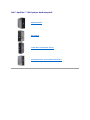 1
1
-
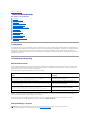 2
2
-
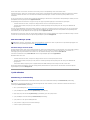 3
3
-
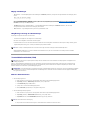 4
4
-
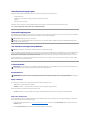 5
5
-
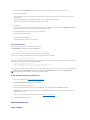 6
6
-
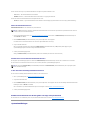 7
7
-
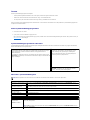 8
8
-
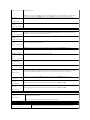 9
9
-
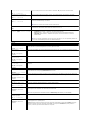 10
10
-
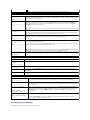 11
11
-
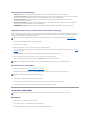 12
12
-
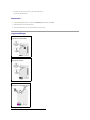 13
13
-
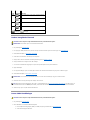 14
14
-
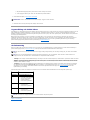 15
15
-
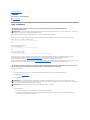 16
16
-
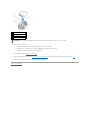 17
17
-
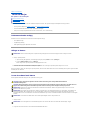 18
18
-
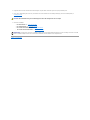 19
19
-
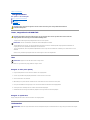 20
20
-
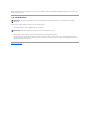 21
21
-
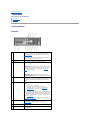 22
22
-
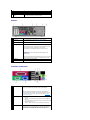 23
23
-
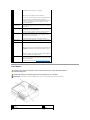 24
24
-
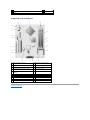 25
25
-
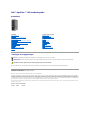 26
26
-
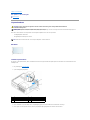 27
27
-
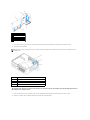 28
28
-
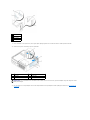 29
29
-
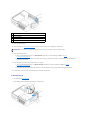 30
30
-
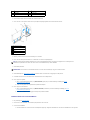 31
31
-
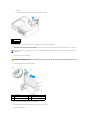 32
32
-
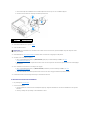 33
33
-
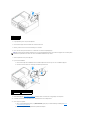 34
34
-
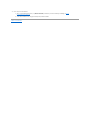 35
35
-
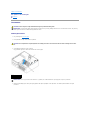 36
36
-
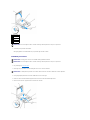 37
37
-
 38
38
-
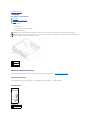 39
39
-
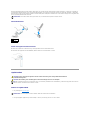 40
40
-
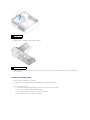 41
41
-
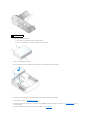 42
42
-
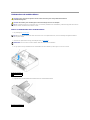 43
43
-
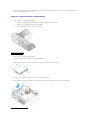 44
44
-
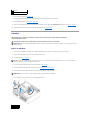 45
45
-
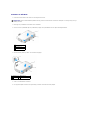 46
46
-
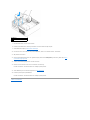 47
47
-
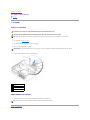 48
48
-
 49
49
-
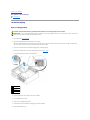 50
50
-
 51
51
-
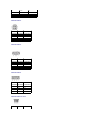 52
52
-
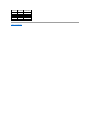 53
53
-
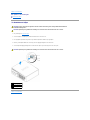 54
54
-
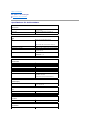 55
55
-
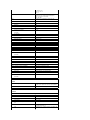 56
56
-
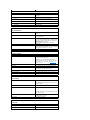 57
57
-
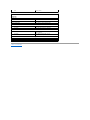 58
58
-
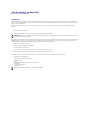 59
59
-
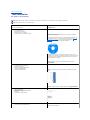 60
60
-
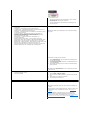 61
61
-
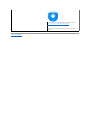 62
62
-
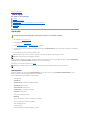 63
63
-
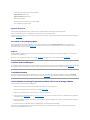 64
64
-
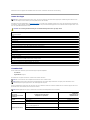 65
65
-
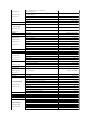 66
66
-
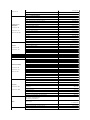 67
67
-
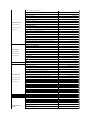 68
68
-
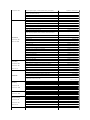 69
69
-
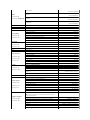 70
70
-
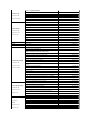 71
71
-
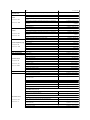 72
72
-
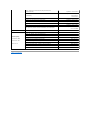 73
73
-
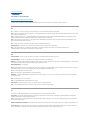 74
74
-
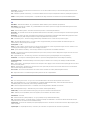 75
75
-
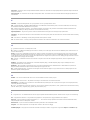 76
76
-
 77
77
-
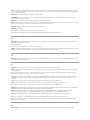 78
78
-
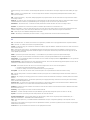 79
79
-
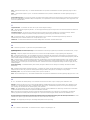 80
80
-
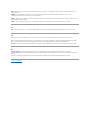 81
81
-
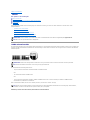 82
82
-
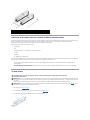 83
83
-
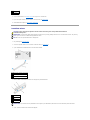 84
84
-
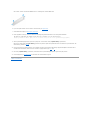 85
85
-
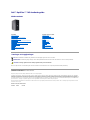 86
86
-
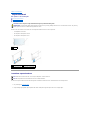 87
87
-
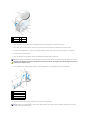 88
88
-
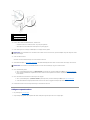 89
89
-
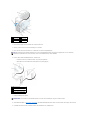 90
90
-
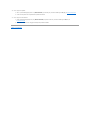 91
91
-
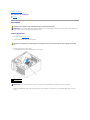 92
92
-
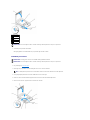 93
93
-
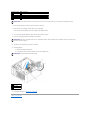 94
94
-
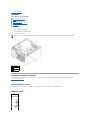 95
95
-
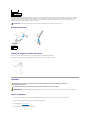 96
96
-
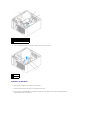 97
97
-
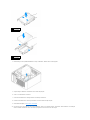 98
98
-
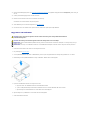 99
99
-
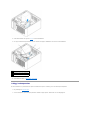 100
100
-
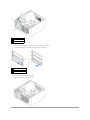 101
101
-
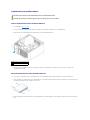 102
102
-
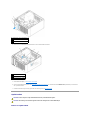 103
103
-
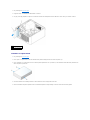 104
104
-
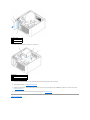 105
105
-
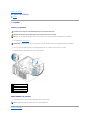 106
106
-
 107
107
-
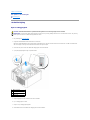 108
108
-
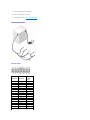 109
109
-
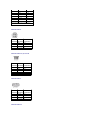 110
110
-
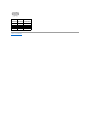 111
111
-
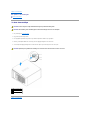 112
112
-
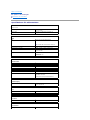 113
113
-
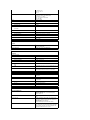 114
114
-
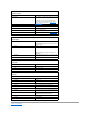 115
115
-
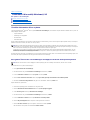 116
116
-
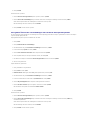 117
117
-
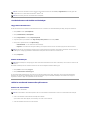 118
118
-
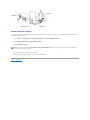 119
119
-
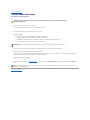 120
120
-
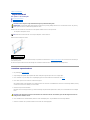 121
121
-
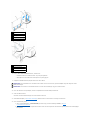 122
122
-
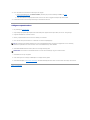 123
123
-
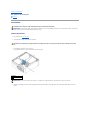 124
124
-
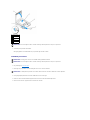 125
125
-
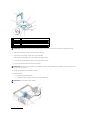 126
126
-
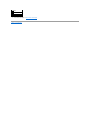 127
127
-
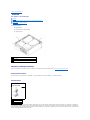 128
128
-
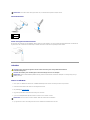 129
129
-
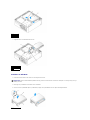 130
130
-
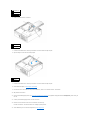 131
131
-
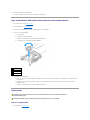 132
132
-
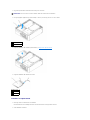 133
133
-
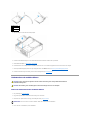 134
134
-
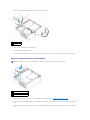 135
135
-
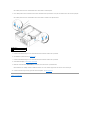 136
136
-
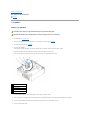 137
137
-
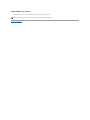 138
138
-
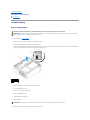 139
139
-
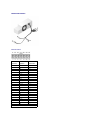 140
140
-
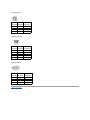 141
141
-
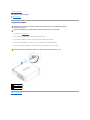 142
142
-
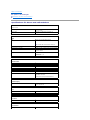 143
143
-
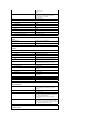 144
144
-
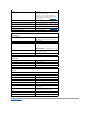 145
145
-
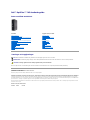 146
146
-
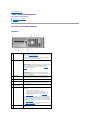 147
147
-
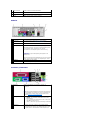 148
148
-
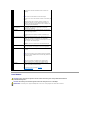 149
149
-
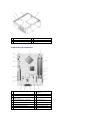 150
150
-
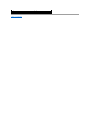 151
151
-
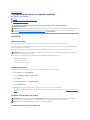 152
152
-
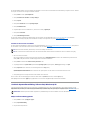 153
153
-
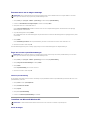 154
154
-
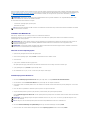 155
155
-
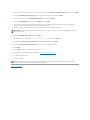 156
156
-
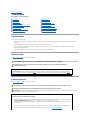 157
157
-
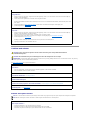 158
158
-
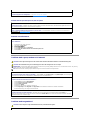 159
159
-
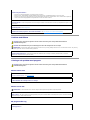 160
160
-
 161
161
-
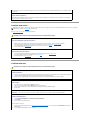 162
162
-
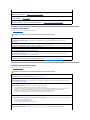 163
163
-
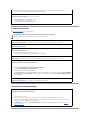 164
164
-
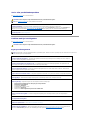 165
165
-
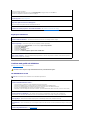 166
166
-
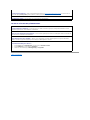 167
167
-
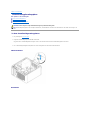 168
168
-
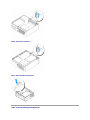 169
169
-
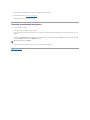 170
170
-
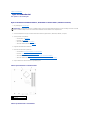 171
171
-
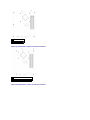 172
172
-
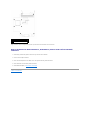 173
173
-
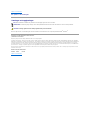 174
174
-
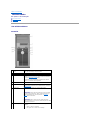 175
175
-
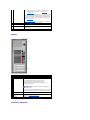 176
176
-
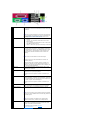 177
177
-
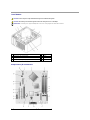 178
178
-
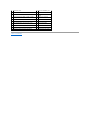 179
179
-
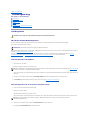 180
180
-
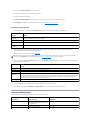 181
181
-
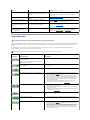 182
182
-
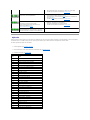 183
183
-
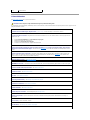 184
184
-
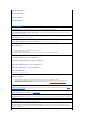 185
185
-
 186
186
-
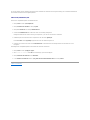 187
187
-
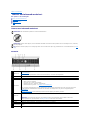 188
188
-
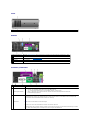 189
189
-
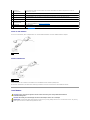 190
190
-
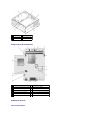 191
191
-
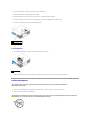 192
192
-
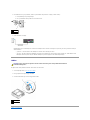 193
193
-
 194
194
-
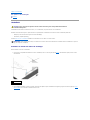 195
195
-
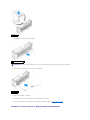 196
196
-
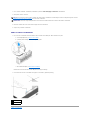 197
197
-
 198
198
-
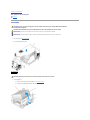 199
199
-
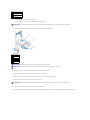 200
200
-
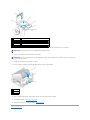 201
201
-
 202
202
-
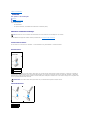 203
203
-
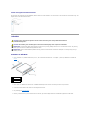 204
204
-
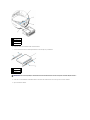 205
205
-
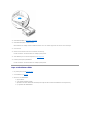 206
206
-
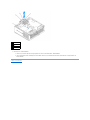 207
207
-
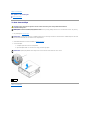 208
208
-
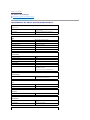 209
209
-
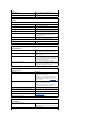 210
210
-
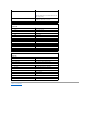 211
211
-
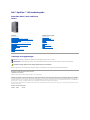 212
212
-
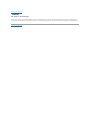 213
213
Relaterade papper
-
Dell OptiPlex GX620 Användarguide
-
Dell OPTIPLEX 740 Användarguide
-
Dell OptiPlex 320 Användarguide
-
Dell Dimension E521 Bruksanvisning
-
Dell OptiPlex GX520 Användarguide
-
Dell OptiPlex 330 Användarguide
-
Dell OptiPlex 745c Användarguide
-
Dell XPS 420 Bruksanvisning
-
Dell OptiPlex GX280 Användarguide
-
Dell OptiPlex XE Användarmanual